Termi Gravatar tulee sanoista Globally Recognized Avatars, eli maailmanlaajuisesti tunnettu avatar. Avatar taas on eräänlainen hahmo tai profiilikuva, joka voi olla piirros tai valokuva.
Tässä kirjoituksessa tutustumme tarkemmin Gravatariin ja ohjeistamme, kuinka sellaisen saa itselleen luotua.
Miten Gravatar toimii?
Gravatar on käytössä lähes kaikissa suosituimmissa sisällönjakopalveluissa, kuten WordPress ja Blogger -blogipalveluissa. Se yksilöi palveluiden käyttäjää, näyttämällä tämän valitseman kuvan luotujen sisältöjen ja kommenttien yhteydessä.
Gravatar-tiedot noudetaan sähköpostiosoitteesi perusteella ja määrittämäsi avatar-kuva ilmestyy automaattisesti nimesi yhteyteen, kun esimerkiksi kommentoit muiden käyttäjien luomia blogikirjoituksia tai kirjoitat tietyille verkkofoorumeille.
Miksi Gravataria kannattaa käyttää?
Gravatar on oiva tapa luoda itselleen nettipersoona, joka on helposti tunnistettavissa avatar-kuvan avulla. Sitä voi käyttää yrityksen brändin luomisessa sekä oman asiantuntijuuden ja persoonan esille tuomisessa. Käytännössä se voikin auttaa yrityksen digitaalisessa markkinoinnissa.
Bloggaajat, blogien lukijat ja erilaiset sisällöntuottajat oppivat nopeasti tunnistamaan aktiivisten kommentoijien gravatarit ja usein myös kiinnostuvat tutkimaan profiilia tarkemmin, jolloin saat liikennettä omalle sivustollesi.

Minä käytän kaikkialla netissä samaa profiilikuvaa, jonka avulla asiakkaat (vanhat ja tulevat) tunnistavat minut helposti, kun kommentoin julkaisuja. Yllä olevassa kuvassa on esimerkki Gravatar-tiedoistani, kun olen sisäänkirjautuneena WordPressin ohjauspaneelissa.
Gravatarin mahdollistavaa WordPress.com -tunnusta käyttämällä, sinun ei tarvitse kirjautua ja luoda tilejä useisiin eri palveluihin päästäksesi luomaan sisältöjä tai kommentoimaan toisten kirjoituksia. Usein blogeissa on rajoituksia, joissa kommentointi on rajattu vain tiettyjen palveluiden kautta rekisteröityneille käyttäjille.
Tässä kohtaa lienee myös hyvä muistuttaa, että WordPress.com -palvelu ja esimerkiksi omaan webhotelliin asennettava WordPress ovat eri asioita. Näiden eroista löydät tietoa vaikkapa tästä kirjoituksesta.
Gravatarin luominen
Gravataria varten tarvitset tunnukset WordPress.com -palveluun. Aloita menemällä osoitteeseen fi.gravatar.com
Jos olet jo aiemmin rekisteröitynyt käyttäjäksi wordpress.com-sivustolla, voit kirjautua sisään olemassa olevilla tunnuksillasi klikkaamaalla sivun oikeasta yläkulmasta Sign In.

Anna wordpress.com-käyttäjätunnuksesi tai sähköpostiosoitteesi ja valitse Continue. Anna seuraavaksi salasanasi ja valitse Log in. Jos olet unohtanut salasanasi, klikkaa Lost your password? -linkkiä, joka löytyy kirjautumisruudun alapuolelta.
Mikäli et ole aiemmin luonut wordpress.com-tiliä, voit luoda uuden tilin klikkaamalla etusivulta Create your own Gravatar -painiketta.
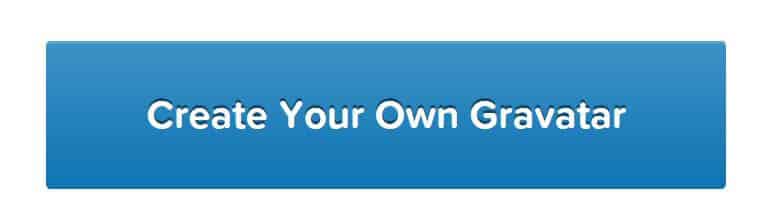
Täytä avautuvaan lomakkeeseen sähköpostiosoitteesi. Tätä osoitetta käytetään Gravatar-tilisi oletusosoitteena, mutta voit tilin luomisen jälkeen syöttää muutkin käytössäsi olevat sähköpostiosoitteet tilisi tietoihin. Valitse vielä käyttäjätunnus ja salasana. Klikkaa sitten Jatka.
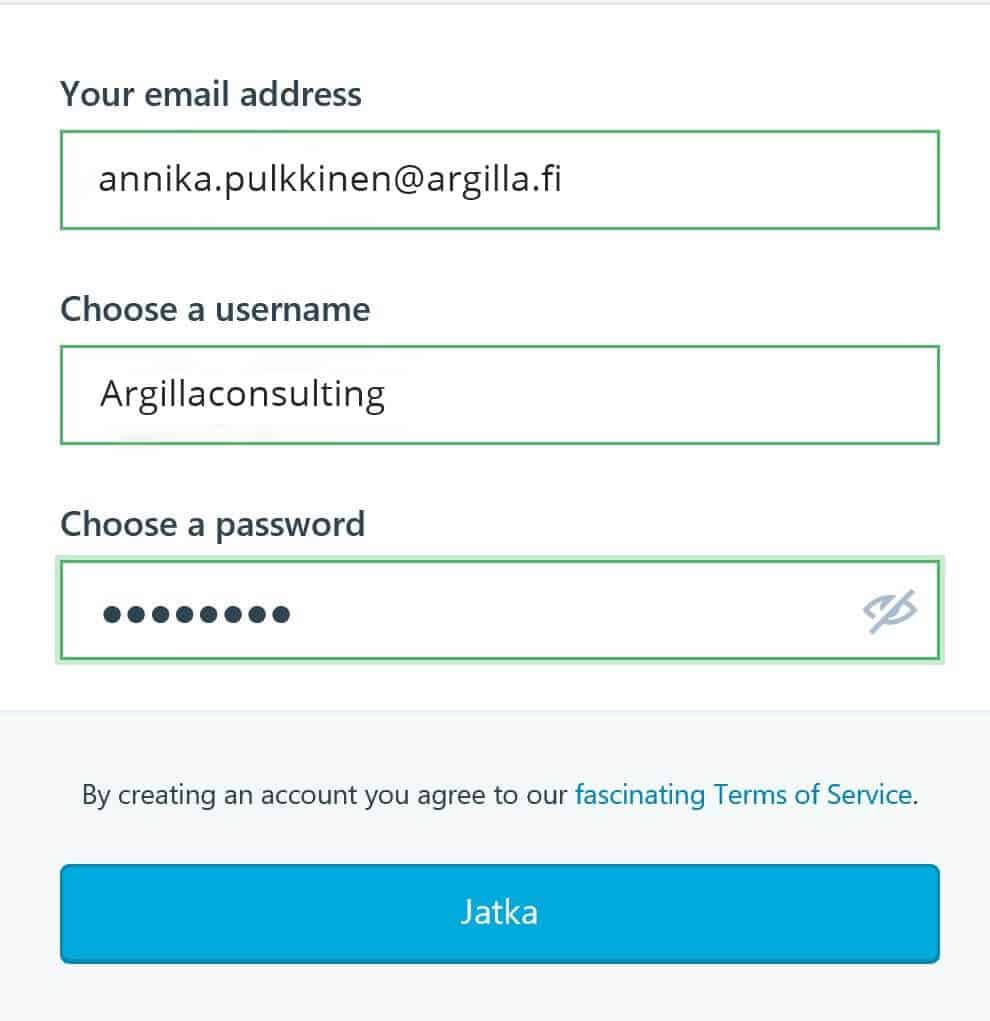
Saat tilin luomisen jälkeen antamaasi sähköpostiosoitteeseen vahvistusviestin, jonka avulla varmistetaan, että juuri sinä olet luomassa Gravatar-tunnusta. Klikkaa viestissä näkyvää Activate Account -linkkiä aktivoidaksesi Gravatar-tilin.
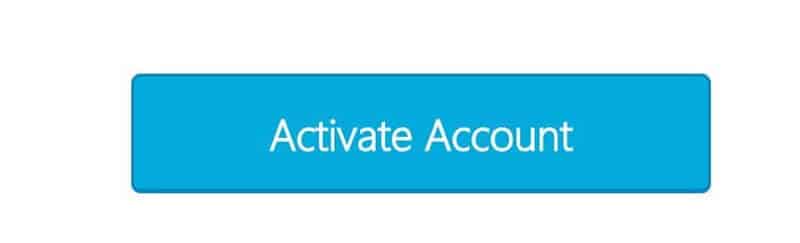
Aktivoimisen jälkeen siirryt suoraan Gravatar-kuvan lisäämissivulle. Sivu löytyy tarvittaessa myöhemminkin valitsemalla sivuston valikosta My Gravatars.
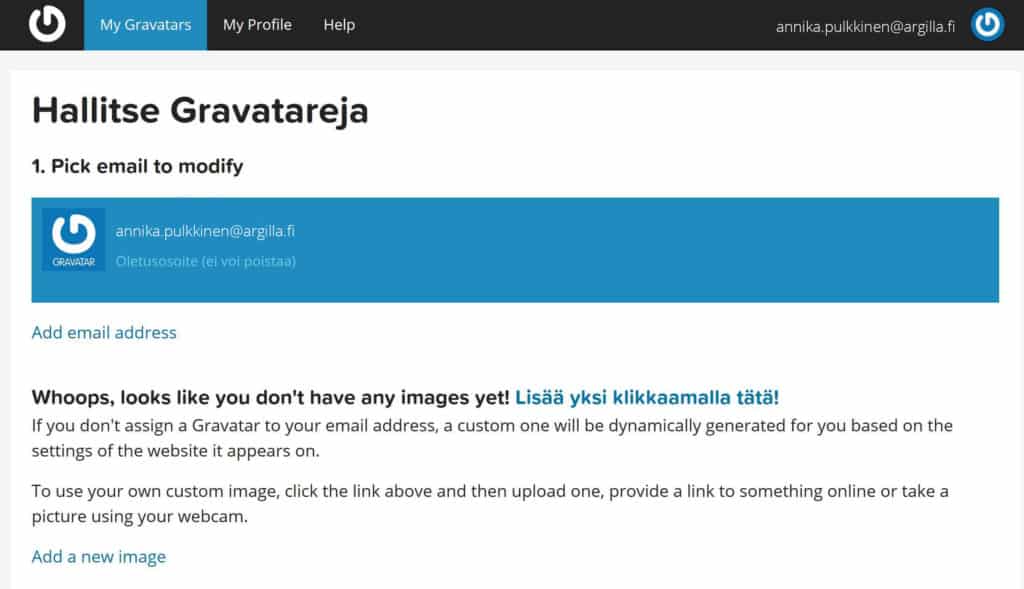
Sivulla näkyy nyt vain antamasi oletussähköpostiosoite. Lisää kuva joko valitsemalla kohta ”Lisää yksi klikkaamalla tätä” tai ”Add new image”.
Sinulle aukeaa valikko, josta voi valita erilaisia tapoja tuoda avatar-kuvan. Klikkaa Upload new.
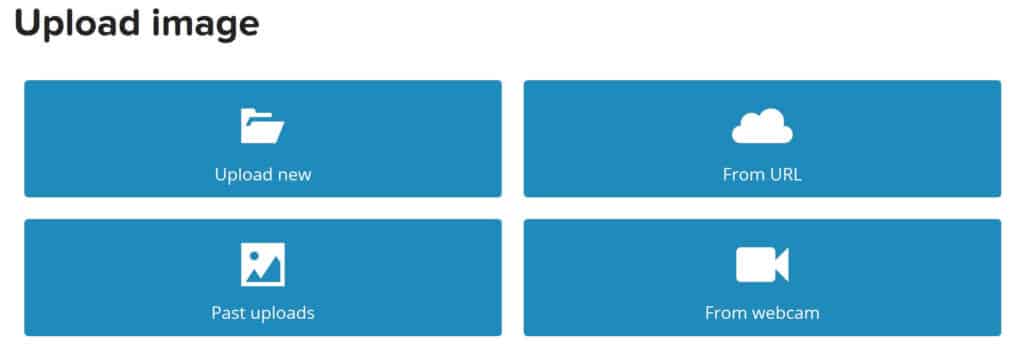
Valitse haluamasi kuva tiedostoistasi ja valitse Seuraava. Ohjelma muuntaa kuvakoon automaattisesti sopivaksi, mutta siirrettävä tiedosto kannattaa pienentää valmiiksi kohtuulliseen kokoon (alle 1Mt).
Asemoi kuva siirtämällä vasemmanpuoleisessa kuvassa näkyvää kehystä hiirellä klikkaamalla. Voit myös rajata kuvaa pienemmäksi tarttumalla hiirellä klikkaamalla ja vetämällä kehyksen kulmasta. Kun olet tyytyväinen kuvan asemointiin, klikkaa Crop image.
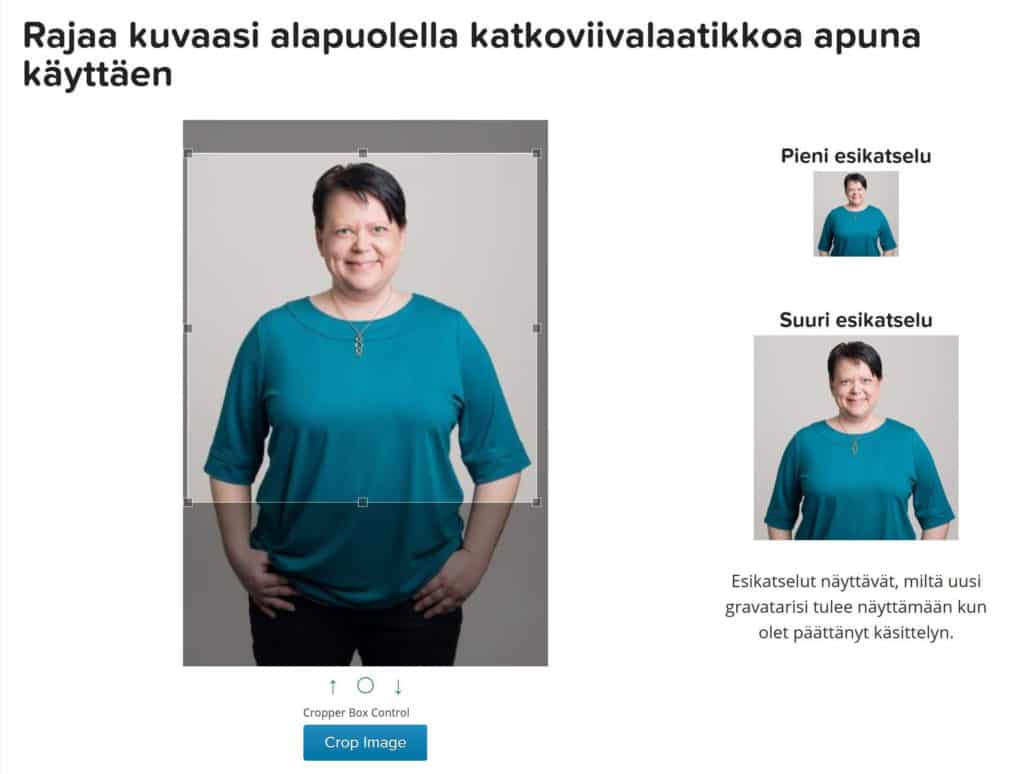
Seuraavaksi valitaan avatarin luokittelu. Ns. perinteinen profiilikuva voidaan luokitella kaikille sopivaksi eli valitaan oletuksena oleva ylin vaihtoehto. Mikäli kuvassasi on K-luokittelun alaista materiaalia (seksi, väkivalta, provosoiva sisältö), valitse kolmesta alimmaisesta luokasta sopivin vaihtoehto. Klikkaa sitten Set rating. Luokittelun valinta voi vaikuttaa julkaisujesi hyväksymiseen, joten suosittelen harkintaa Gravatar-kuvan kanssa. Luokittelua käytetään yleisesti yhtenä filtterinä blogien kommenttiosioissa.
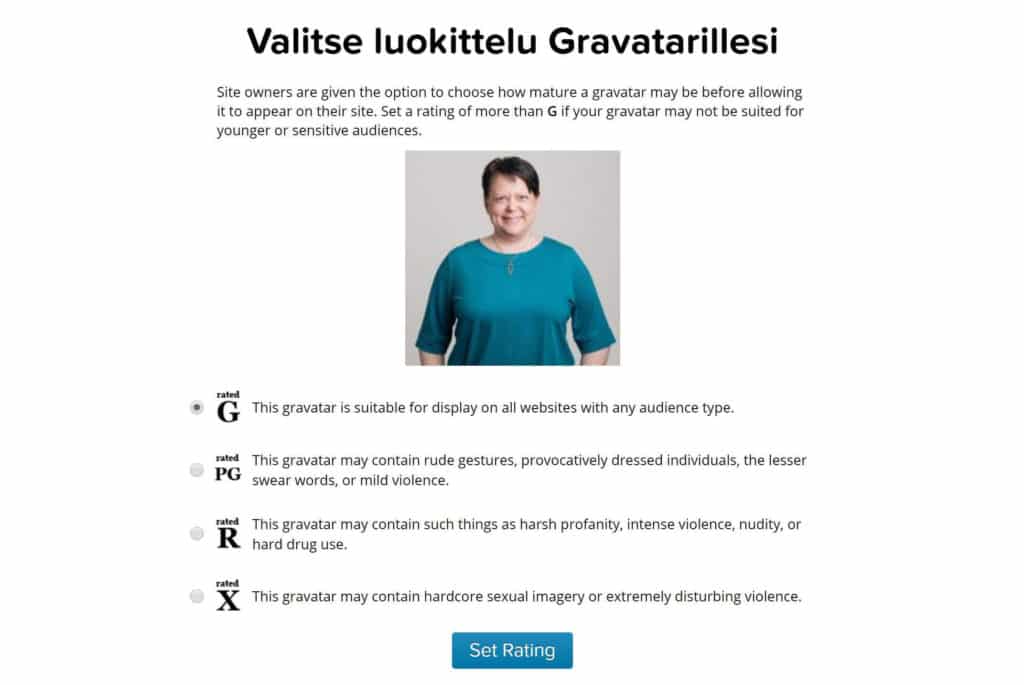
Nyt Gravatar-kuva on asetettu ja se näkyy kaikissa Gravataria käyttävissä palveluissa, joihin olet tunnistautunut tiliin liitetyn sähköpostin avulla. Voit vielä lisätä muita käyttämiäsi sähköpostiosoitteita kohdasta My Gravatars. Täydennä omia tietojasi valikkokohdasta My Profiles. Voit lisätä esim. nettisivujesi osoitteen, yhteystiedot, tietoa koulutuksesta ja asemasta jne. Voit myös valita, miten nimesi näytetään Gravatar-kuvan yhteydessä.
Tutustu myös toiseen mielenkiintoiseen kuvakkeeseen, eli Faviconiin.

Vieraskirjoittaja
Annika Pulkkinen on Sivutaikuri ja ongelmanratkaisija. Verkkosivustojen suunnittelun ja rakentamisen lisäksi hän nauttii suunnattomasti siitä, että voi opastaa sinua WordPress-maailman sokkeloissa, joissa hän on itse pyörinyt aktiivisesti vuodesta 2014 lähtien.